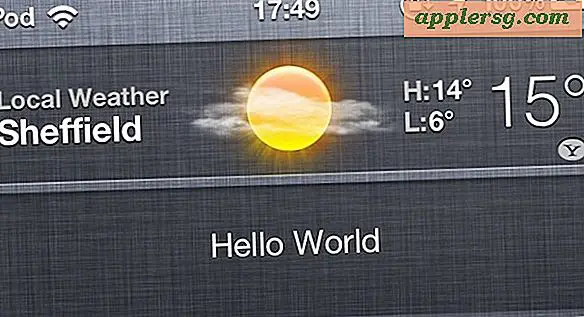Hur blockerar du åtkomst till vuxeninnehåll och webbplatser på iPhone och iPad
 Apple har länge inkluderat olika sätt att placera föräldrakontroll och filtrering för innehåll tillgängligt på iPhone, iPad och iPod touch, men fram till de senaste iOS-uppdateringarna fanns det ingen enkel metod att blockera webbaserat innehåll och material i webbaserat material i Safari. Det har förändrats med nya iOS-utgåvor, vilket gör det extremt lätt att förhindra tillgång till webbsidor för vuxna teman och generellt innehåll som anses olämpligt för ungdomar.
Apple har länge inkluderat olika sätt att placera föräldrakontroll och filtrering för innehåll tillgängligt på iPhone, iPad och iPod touch, men fram till de senaste iOS-uppdateringarna fanns det ingen enkel metod att blockera webbaserat innehåll och material i webbaserat material i Safari. Det har förändrats med nya iOS-utgåvor, vilket gör det extremt lätt att förhindra tillgång till webbsidor för vuxna teman och generellt innehåll som anses olämpligt för ungdomar.
Webbrestriktionerna är väldigt lätta att växla på och av och åtkomst till dem är lösenordsbegränsat, vilket gör det perfekt att snabbt slå på innan du lämnar en iOS-enhet till en ung för oövervakad användning.
Blockering av innehåll för vuxna i iOS Safari med webbbegränsningar
Detta låter dig helt blockera innehåll för vuxen tema från Safari på iPhone och iPad.
- Öppna "Inställningar" och gå till "Allmänt"
- Välj "Restriktioner" och ange enhetens lösenord för att fortsätta (eller ställ in en om du inte har gjort det ännu)
- Bläddra ner till avsnittet Tillåtet innehåll och tryck på "Websites"
- Välj "Begränsa vuxeninnehåll" och gå ur Inställningar eller manuellt lägga till webbplatser för att begränsa åtkomst till om det behövs

Observera att formuleringen som används är "Limit", eftersom iOS-webbplatsbegränsningar inte är 100% perfekta när det gäller att blockera allt olämpligt innehåll är filtreringen generellt mycket effektiv för att begränsa åtkomsten till vuxentematerial. Under hela testningen blev webben till en väldigt mycket mer PG-vänlig version, med tillfälliga slip-ups möjliga genom sociala medier, men särskilt företagsrollande ungdomar kan hitta andra sätt kring filtreringen som vi inte kunde. Om det finns väldigt specifika webbplatser som du vill blockera åtkomst till kan du lägga till dem i begränsningslistan separat genom att klicka på "Lägg till en webbplats" under avsnittet "Tillåt aldrig".
Med "Limit Adult Content" -filtret aktiverat hittar du flera lager av filtrering som tillämpas på Safari-surfning. Det verkar som om Apple har ett automatiskt filterlager för att förhindra direkt åtkomst till många vuxna webbplatser och mogna webbsidor, men det möjliggör också de olika sökmotorbaserade filtreringsalternativen för att förhindra olämpliga villkor från att sökas oberoende. Detta görs via Google SafeSearch, Bing, och Yahoo, och möjligen andra, med resultatet att det är betydande förebyggande av webbsökningar för en mängd olika termer.
Vad det ser ut när Safari-begränsningar används för att blockera vuxna webbplatser
Självklart undrar du förmodligen hur det ser ut att försöka få tillgång till begränsade webbplatser och söktermer, och de två skärmdumparna nedan visar detta. På vänster sida är ett försök att komma åt en direkt wikipedia-post för ett vuxentema (fullständig webbadress visas inte av uppenbara skäl) och till höger är en allmän vuxen-temasökning försökt via Google SafeSearch (vi försökte använda en PG- 13ish sökord som skulle filtreras bort, ursäkta om det är stötande för någon):

Observera att om en direktadress är inmatad som har blivit dubblad mogen tema kommer den att blockeras direkt med ett meddelande som säger "Du kan inte bläddra" (URL) "eftersom det är begränsat" - det finns en knapp "Tillåt hemsida" Om ett barn har stött på en webbplats som ska tillåtas kan du alltid trycka på den knappen, ange begränsningarna för enhetens begränsningar och tillåta åtkomst till webbplatsen. På samma sätt blockeras vuxna centralsökningar direkt, med ingenting som returneras för dessa villkor.
Föräldrar, lärare och vuxna bör också komma ihåg att det finns andra alternativ för föräldrakontroll i iOS, för appar, tv-program, filmer och annat innehåll tillgängligt via App Store och iTunes Store. Om du planerar att ge ett iPhone eller iPad till ett barn kan det vara en bra idé att gå igenom och aktivera några av dessa begränsningar, antingen för att förhindra tillgång till olämpligt material eller till och med för att förhindra oavsiktliga kreditkortsavgifter genom att inaktivera in- appköp, som ibland kan vara gränsöverskridande i hur de aggressivt används för många spel riktade till barn.
Observera att webbplatsbegränsningen filtrerar genom det här tricket är begränsat till Safari, så om användare har tredjepartsbläddringsprogram installerade på iPhone, iPad eller iPod touch, måste separata applikationsnivåfilter användas för de specifika programmen eller direkt tillgång till dessa applikationer måste undvikas. Ett annat alternativ skulle vara att helt enkelt ta bort de aktuella tredjepartsapparna, eftersom de kan laddas ner igen om det behövs.